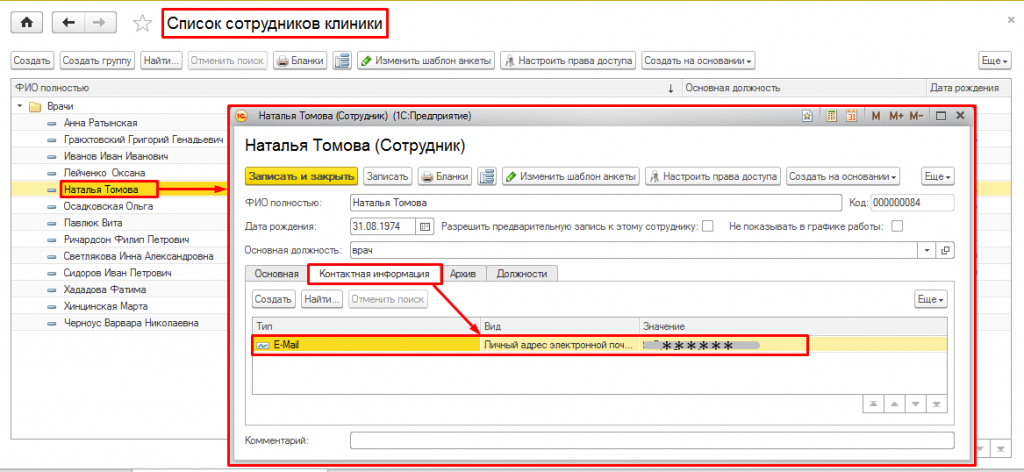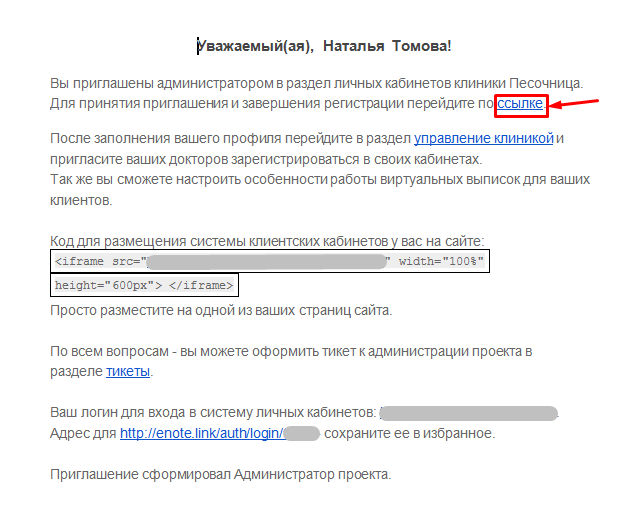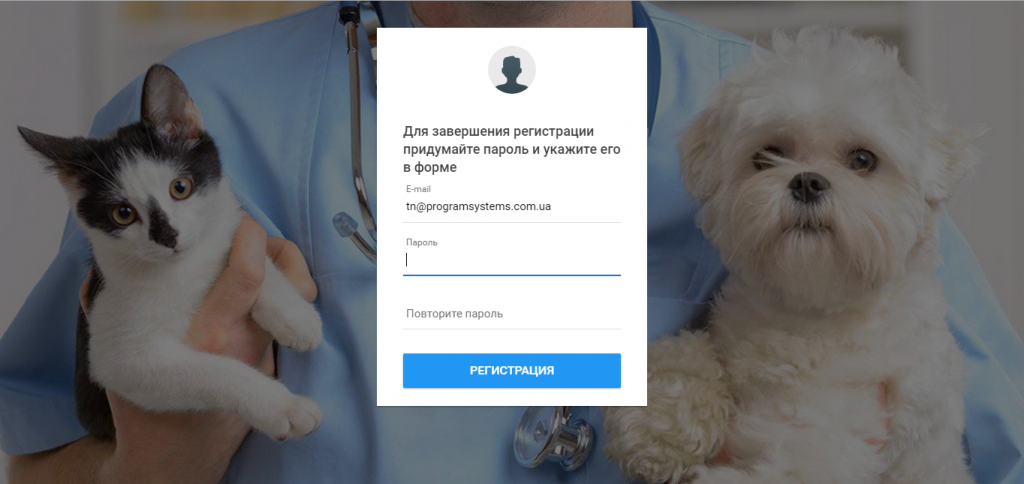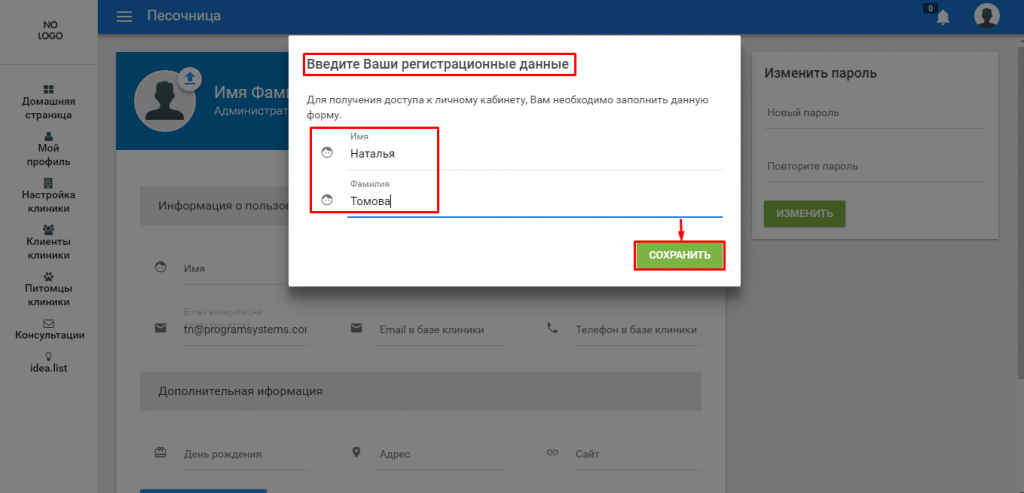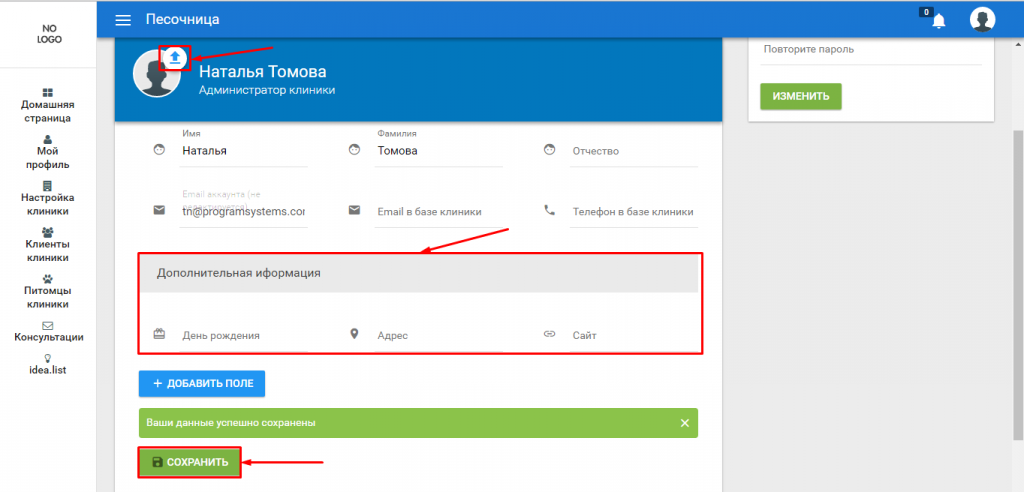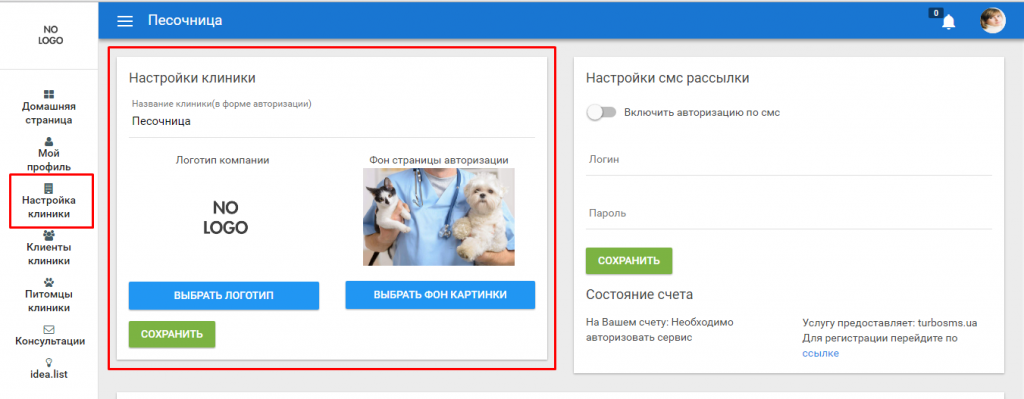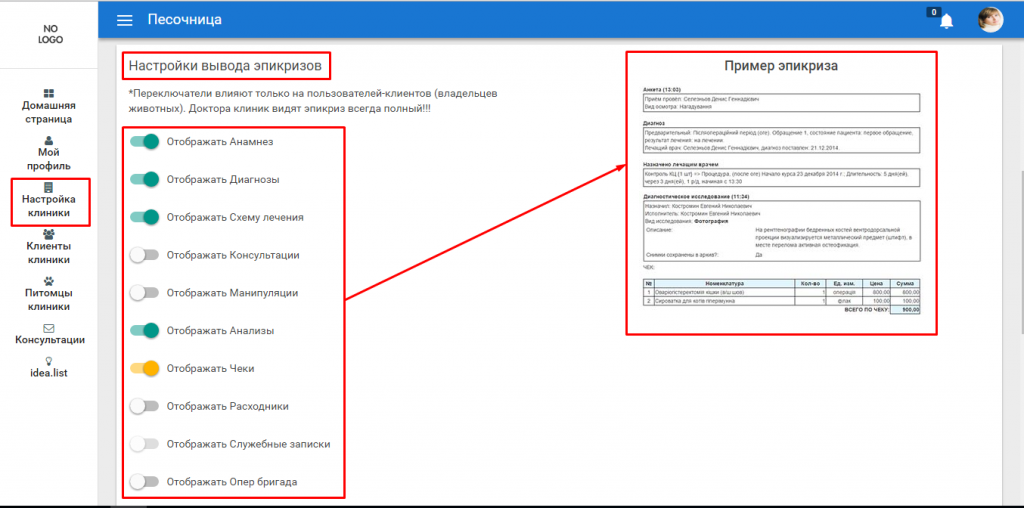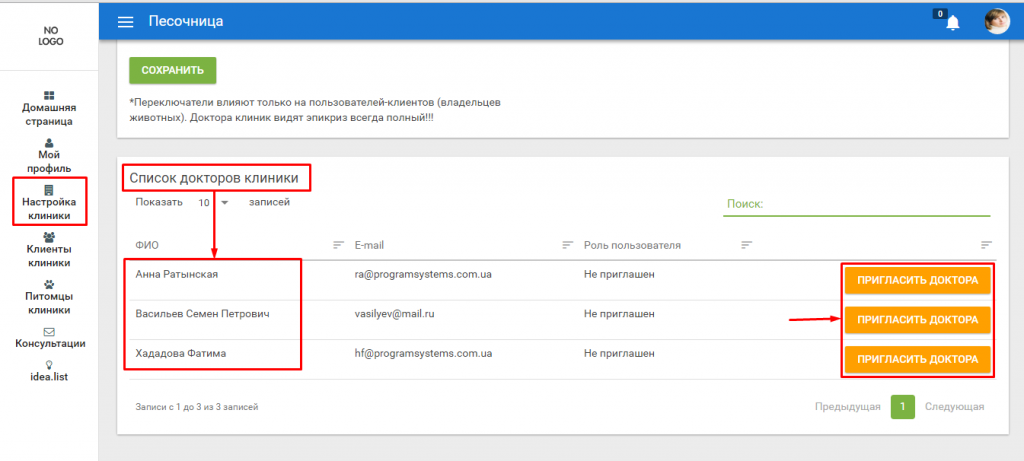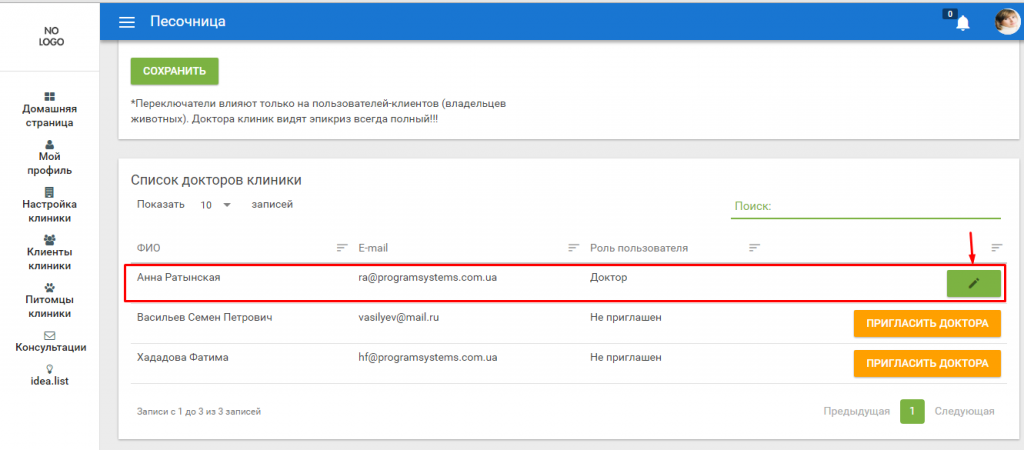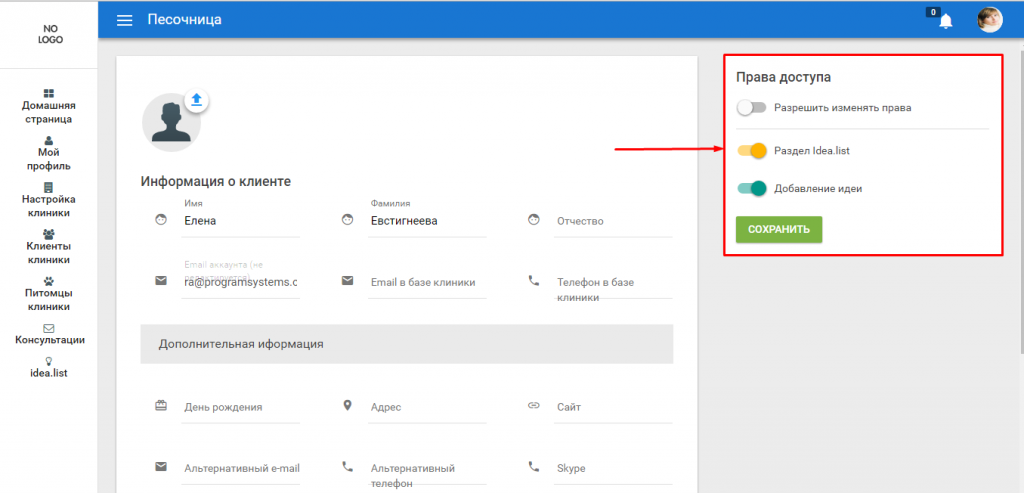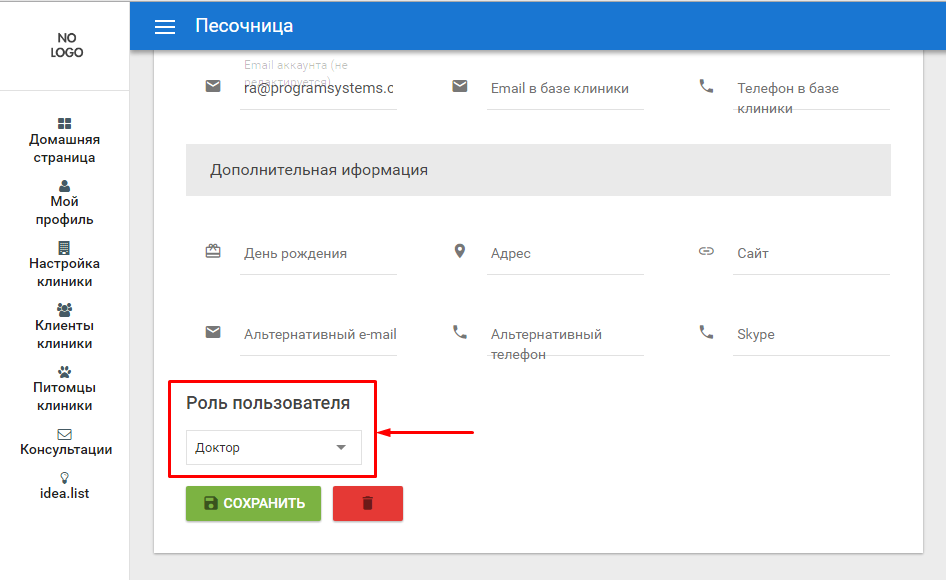Инструкция для администратора базы
Оглавление
Для того, чтобы у Вас была возможность работать в системе личных кабинетов и пользоваться всем дополнительным функционалом Enote.link, необходимо запросить у службы поддержки приглашение для администратора клиники. Просим учесть, что приглашения будут высланы в том случае, если в Еноте, картах сотрудников внесены личные электронные адреса (Рис.1) и имейл администратора базы совпадает с имейлом зарегистрированном в договоре.
Релиз программы должен быть не ниже 104-го.
Регистрация
После получения приглашения и для завершения регистрации, переходим по ссылке указанной в тексте письма (Рис.2):
Перед Вами открывается окно регистрации, в котором необходимо внести и подтвердить личный пароль. После чего нажимаем кнопку «Регистрация» (Рис.3).
В открывшемся окне вносим запрашиваемые личные данные и нажимаем кнопку «Сохранить» (Рис.4).
Далее, заполняем открывшийся профиль, добавляем аватарку (просим отнестись с пониманием и добавлять реальные фото) и вносим дополнительную информацию (по желанию). Сохраняем внесенные данные (Рис.5).
Настройка клиники
В разделе «Настройка клиники» Вы можете добавить свой логотип и фон страницы авторизации (Рис.6). После чего логотип и картинку, которую Вы добавите, будет видеть клиент при входе в свой личный кабинет.
Настройка смс рассылки
Для работы с регистрацией клиентов клиники можно воспользоваться смс-сервисом (Рис.7). Необходимо зарегистрироваться в сервисе turbo.sms, ввести логин и пароль и будут приходить смс вместо писем на почту. Эта услуга платная. Но она дает возможность подтверждать клиентов клиники не по имейлу, а по номеру их телефона. Если номер совпадает — > есть смс -> есть регистрация в личном кабинете.
Настройка вывода эпикризов
Вы можете на свое усмотрение настроить отображение информации, которую будут видеть клиенты (владельцы животных) в своих личных кабинетах (Рис.8). Врачи клиники всегда видят полный эпикриз! На них данные настройки не распространяются.
Приглашение/назначение других пользователей
Теперь Вы Администратор клиники и можете пригласить/назначить других администраторов или врачей, при условии, что их имейлы так же есть в Еноте. Для этого заходим в раздел «Настройка клиники», опускаемся вниз страницы, находим «Список докторов клиники». Выбираем нужного сотрудника и отправляем ему приглашение (Рис.9)
После получения Вашего приглашения сотрудник проходит аналогичную процедуру регистрации. А в списке сотрудников, после прохождения регистрации, появляется возможность открыть профиль сотрудника (Рис.10)
и откорректировать права доступа к информации (Рис.11).
А так же — роль, которую будет выполнять данный сотрудник (Рис.12).